Illustrator教程:使用AI打造中秋壁纸(2)
文章来源于 Pconline,感谢作者 李华仁 给我们带来经精彩的文章!设计教程/矢量教程/Illustrator教程2010-09-21
6、选择工具箱中的钢笔工具,在工作区中绘制无规则的形状,封闭路径,并在工具箱中选择设置填充工具,弹出填充白色,如图7所示。 图7 7、在工具箱中选择移动工具 ,按住键盘的Alt键不放,按鼠标左键拖出很多个星星
6、选择工具箱中的钢笔工具,在工作区中绘制无规则的形状,封闭路径,并在工具箱中选择设置填充工具,弹出填充白色,如图7所示。
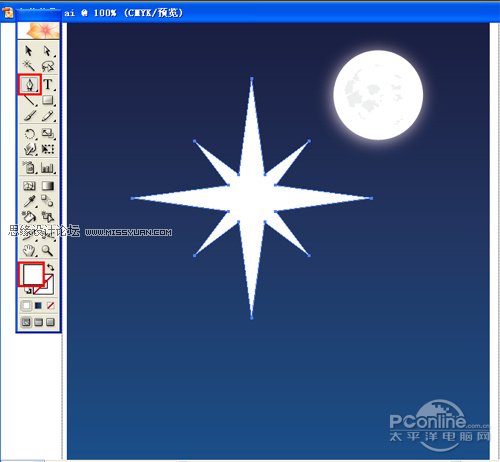
图7
7、在工具箱中选择移动工具 ,按住键盘的Alt键不放,按鼠标左键拖出很多个星星,然后按快捷键Ctrl+G合并,并调整大小与位置,调整后的效果如图8所示。
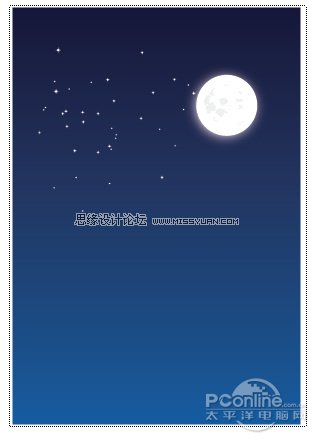
图8
8、在工具箱选择文字工具,设置为横排文字,在属性栏设置文字为方正舒体简体,字体大小为138.01pt,颜色为白色,在工作区输入“中秋”,然后把“秋”调小点。 如图9所示。
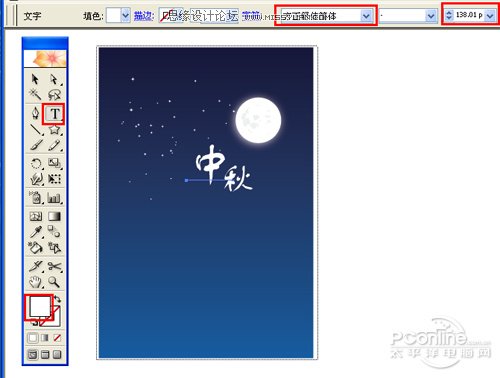
图9
9、在工具箱选择文字工具,设置为直排文字,在属性栏设置文字为方正祥隶简体,字体大小为62pt,颜色为白色,在工作区输入“家圆”, 如图10所示。

图10
10、执行菜单“文件”/“置入”素材,并调整大小与位置,也是最终效果。如图11所示。
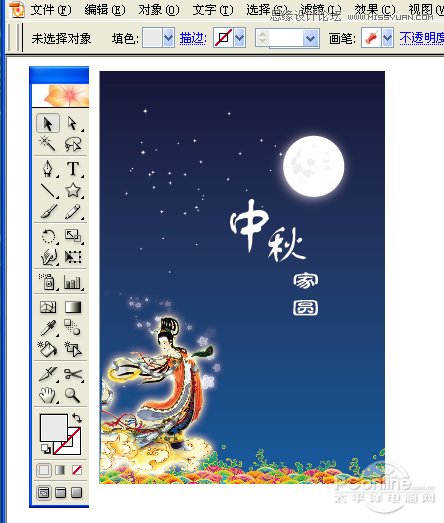
图11
 情非得已
情非得已
推荐文章
-
 Illustrator绘制扁平化风格的建筑图2020-03-19
Illustrator绘制扁平化风格的建筑图2020-03-19
-
 Illustrator制作扁平化风格的电视机2020-03-18
Illustrator制作扁平化风格的电视机2020-03-18
-
 Illustrator绘制渐变风格的建筑场景插画2020-03-12
Illustrator绘制渐变风格的建筑场景插画2020-03-12
-
 佩奇插画:用AI绘制卡通风格的小猪佩奇2019-02-26
佩奇插画:用AI绘制卡通风格的小猪佩奇2019-02-26
-
 插画设计:AI绘制复古风格的宇航员海报2019-01-24
插画设计:AI绘制复古风格的宇航员海报2019-01-24
-
 房屋插画:AI绘制圣诞节主题的房屋插画2019-01-21
房屋插画:AI绘制圣诞节主题的房屋插画2019-01-21
-
 圣诞插画:AI绘制简约风格圣诞节插画2019-01-21
圣诞插画:AI绘制简约风格圣诞节插画2019-01-21
-
 灯塔绘制:AI绘制的灯塔插画2019-01-21
灯塔绘制:AI绘制的灯塔插画2019-01-21
-
 时尚船锚:AI绘制鲜花装饰的船锚图标2019-01-18
时尚船锚:AI绘制鲜花装饰的船锚图标2019-01-18
-
 扁平宝箱图形:AI绘制游戏中常见的宝箱2019-01-18
扁平宝箱图形:AI绘制游戏中常见的宝箱2019-01-18
热门文章
-
 Illustrator制作复古风格的邮票效果2021-03-10
Illustrator制作复古风格的邮票效果2021-03-10
-
 Illustrator网格工具制作不规则渐变色壁纸
相关文章9352018-10-22
Illustrator网格工具制作不规则渐变色壁纸
相关文章9352018-10-22
-
 Illustrator巧用画笔工具快速打造铁链效果
相关文章14572015-10-06
Illustrator巧用画笔工具快速打造铁链效果
相关文章14572015-10-06
-
 Illustrator打造超漂亮镂空艺术字教程
相关文章121782014-08-07
Illustrator打造超漂亮镂空艺术字教程
相关文章121782014-08-07
-
 Illustrator打造超酷的保时捷超级跑车
相关文章48502014-04-01
Illustrator打造超酷的保时捷超级跑车
相关文章48502014-04-01
-
 Illustrator结合PS打造碎花风格立体字
相关文章22602012-11-28
Illustrator结合PS打造碎花风格立体字
相关文章22602012-11-28
-
 Illustrator制作复古风格壁纸教程
相关文章64442012-08-28
Illustrator制作复古风格壁纸教程
相关文章64442012-08-28
-
 Illustrator CS2打造6.1儿童节创意海报
相关文章17202011-06-08
Illustrator CS2打造6.1儿童节创意海报
相关文章17202011-06-08
-
 Illustrator教程:巧用涂抹命令打造文字草图效果
相关文章34752010-09-24
Illustrator教程:巧用涂抹命令打造文字草图效果
相关文章34752010-09-24
